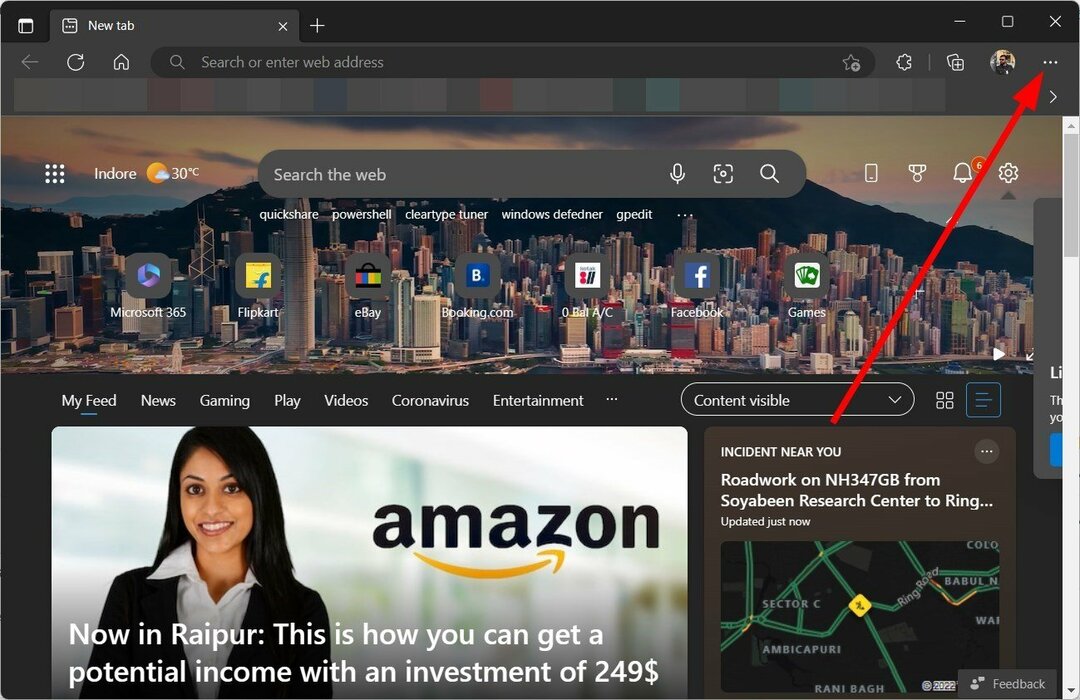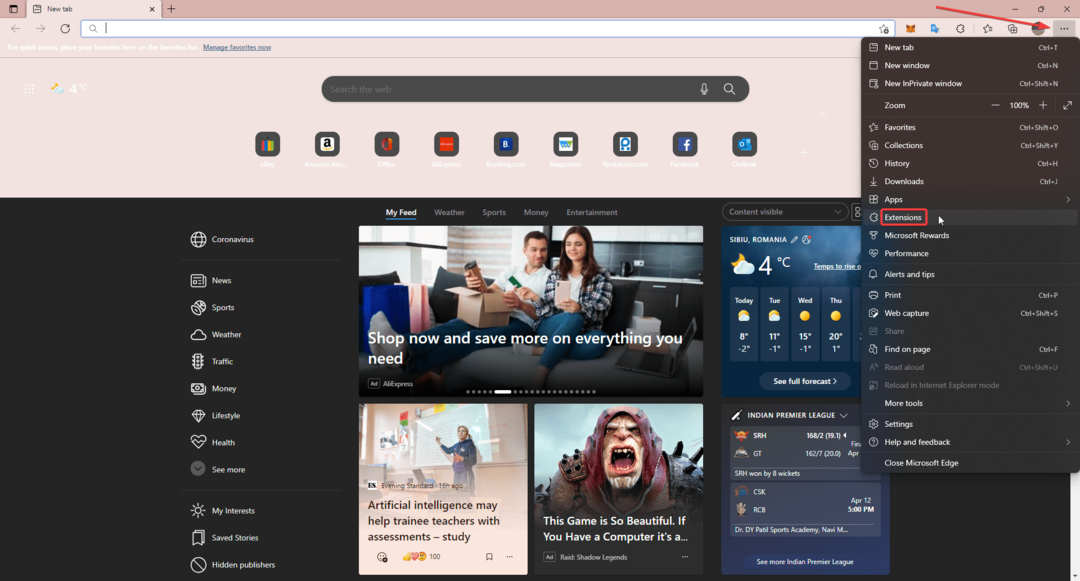- Може да искате да деактивирате Microsoft Edge в Windows 11, но имайте предвид че пазарният му дял се е удвоил през последната година.
- Някои потребители предлагат преименуване на инсталационната директория Edge като начин за деактивирането й за постоянно.
- Можете също да промените асоциациите на файлове на спрете да работи като уеб браузър по подразбиране.
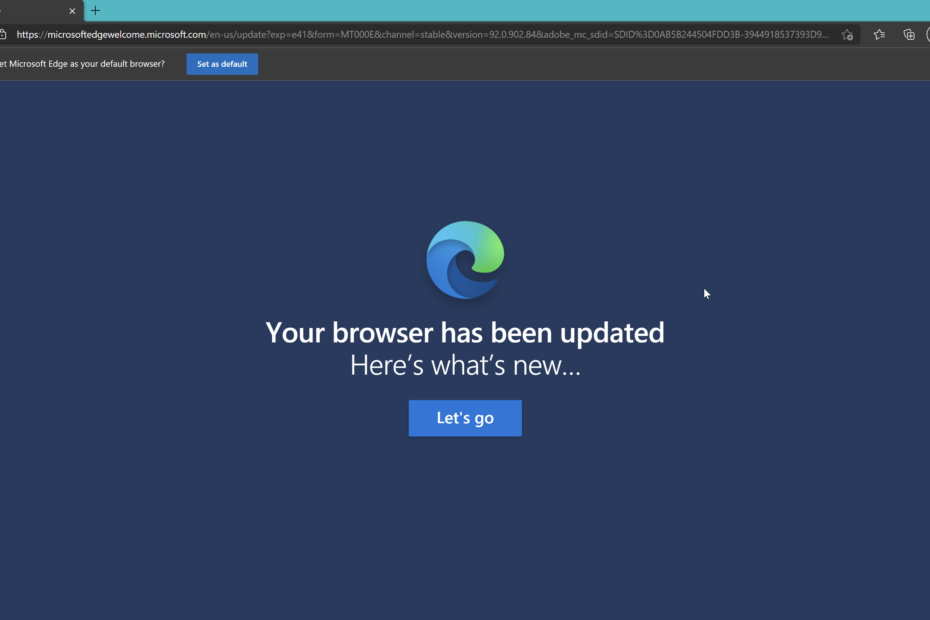
Този софтуер ще поправи често срещани компютърни грешки, ще ви предпази от загуба на файлове, злонамерен софтуер, хардуерна повреда и ще оптимизира вашия компютър за максимална производителност. Поправете проблемите с компютъра и премахнете вирусите сега в 3 лесни стъпки:
- Изтеглете Restoro PC Repair Tool който идва с патентовани технологии (наличен патент тук).
- Щракнете Започни сканиране за да намерите проблеми с Windows, които биха могли да причинят проблеми с компютъра.
- Щракнете Поправи всичко за отстраняване на проблеми, засягащи сигурността и производителността на вашия компютър
- Restoro е изтеглено от 0 читатели този месец.
Microsoft Edge е браузърът по подразбиране в Windows 11, но много потребители не го харесват. Въпреки че премина през основен ремонт, някои все още са решени да не преминат към него.
Има няколко причини за това, но най -голямата е, че хората просто са свикнали с любимия си уеб браузър и няма да го променят.
Ето защо някои от тях решиха да предприемат драстични мерки и напълно да деактивират Edge в Windows 11. Ако сте уморени от Microsoft Edge и искате да направите това, това ръководство ще ви помогне.
Колко популярен е Microsoft Edge?
В момента Google Chrome има пазарен дял от 68,5%, докато Edge държи 8,21% пазарен дял, точно зад Safari. Що се отнася до Firefox, той е на 7.64%.
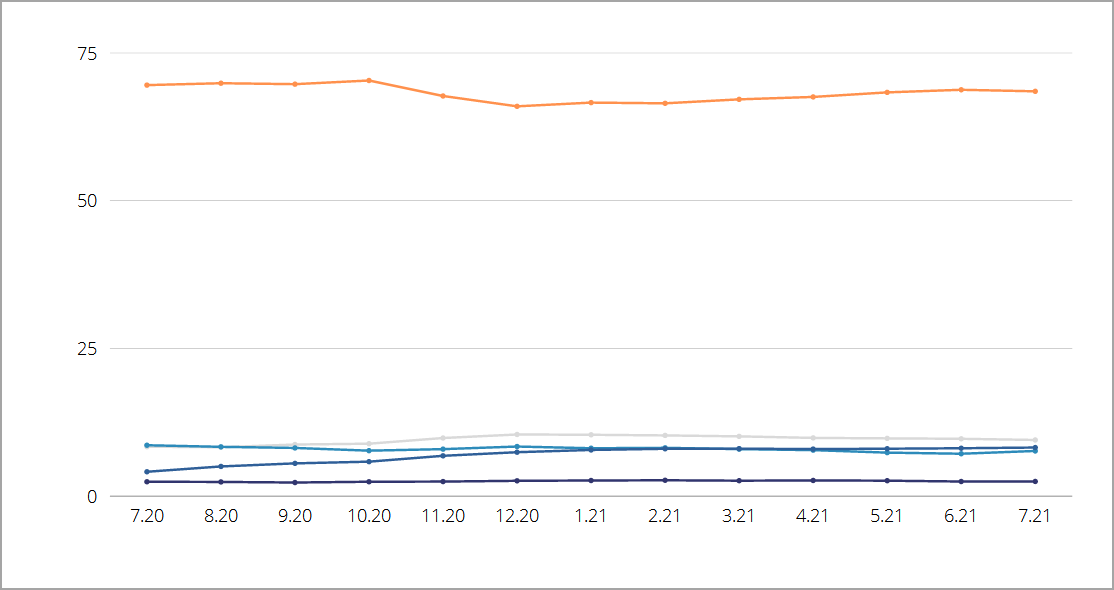
Въпреки че пазарният дял на Edge е нисък, трябва да споменем, че пазарният му дял се е удвоил през последната година, така че може да продължи да се увеличава в бъдеще.
По -добър ли е Edge от Internet Explorer?
Microsoft Edge е проектиран да бъде заместител на Internet Explorer и като такъв предлага много предимства в сравнение с последните.
Най -вече Edge следва най -новите уеб стандарти по -отблизо от Internet Explorer. Той е изграден на двигател Chromium, също като Chrome, което го прави в състояние да се справя с всеки модерен уебсайт с лекота.
Edge също има поддръжка за двоен двигател, така че може да работи с наследствени уебсайтове, създадени специално за Internet Explorer. И накрая, той е по -сигурен, тъй като работи в тясно сътрудничество с Microsoft Defender SmartScreen.
Internet Explorer ще бъде пенсиониран на 15 юни 2022 г., така че изборът е ваш: можете активирайте Internet Explorer в Windows 11 или преминете към друг браузър, дори и да не е Edge.
Как мога да деактивирам Microsoft Edge в Windows 11?
1. Промяна на файлови асоциации
- Щракнете Старт и изберете Настройки от менюто.

- Придвижете се до Приложения в левия прозорец. В десния прозорец изберете Приложения по подразбиране.

- Изберете Microsoft Edge от списъка с приложения.

- Изберете първия тип файл.

- Ще получите съобщение с молба да не превключвате. Избирам Превключете така или иначе.
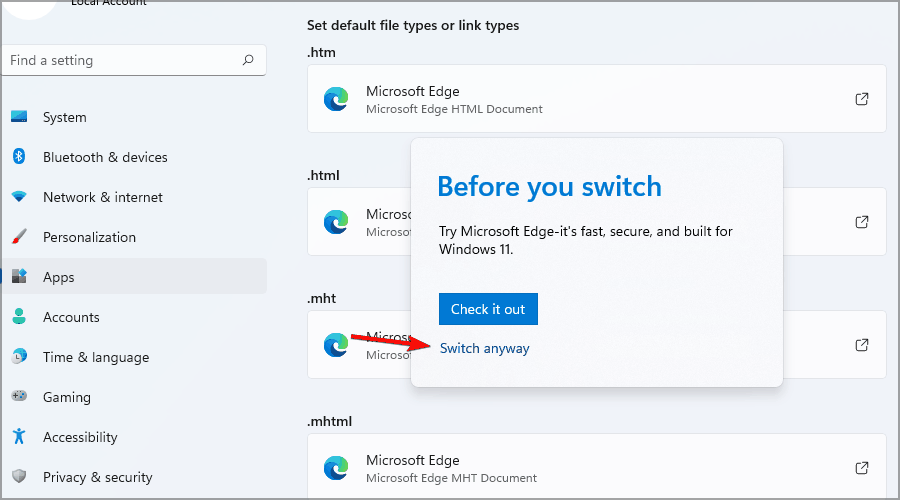
- Изберете желания браузър и щракнете Добре.
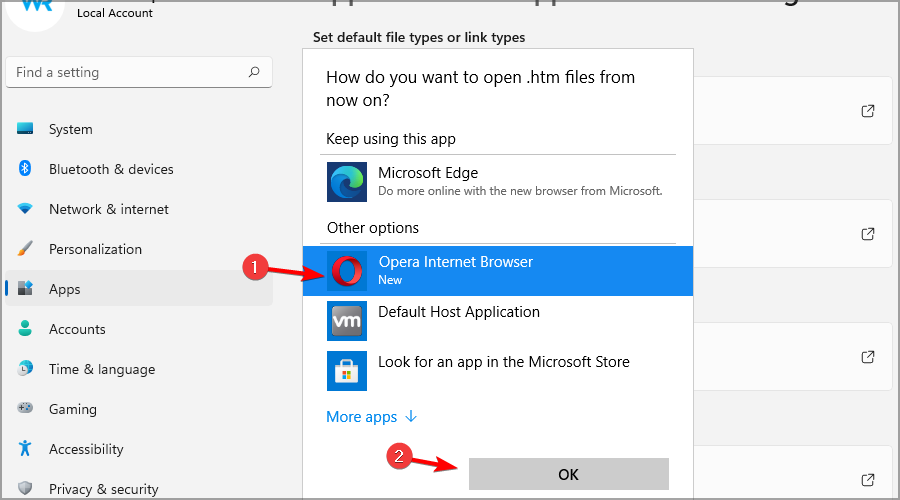
- Сега изберете следващия тип файл в списъка и изберете желания от вас браузър.
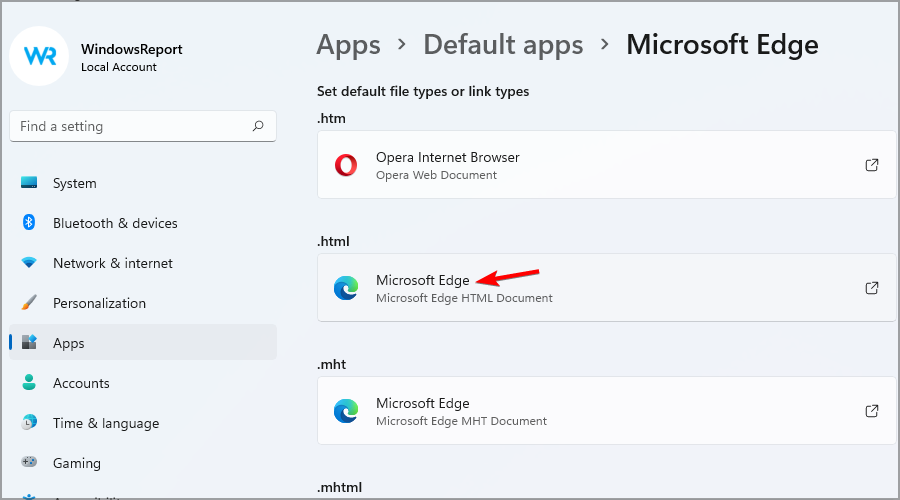
- Повторете тази стъпка, докато не замените всички екземпляри на Microsoft Edge.
За повече информация ви предлагаме да разгледате нашето ръководство как да промените браузъра по подразбиране в Windows 11.
Този метод няма да деактивира Microsoft Edge, но ще промени всички файлови асоциации и ще спре да работи като уеб браузър по подразбиране.
В нашето решение използвахме Опера тъй като е по -надежден и предлага повече функции от Microsoft Edge, така че може да опитате.
2. Преименувайте инсталационната директория на Microsoft Edge
- Отворено File Explorer.

- Отидете в следната директория:
C: \ Windows \ SystemApps - Намерете Microsoft. MicrosoftEdge_8wekyb3d8bbwe директория.

- Щракнете с десния бутон върху него и го преименувайте на DISABLED_Microsoft. MicrosoftEdge_8wekyb3d8bbwe.
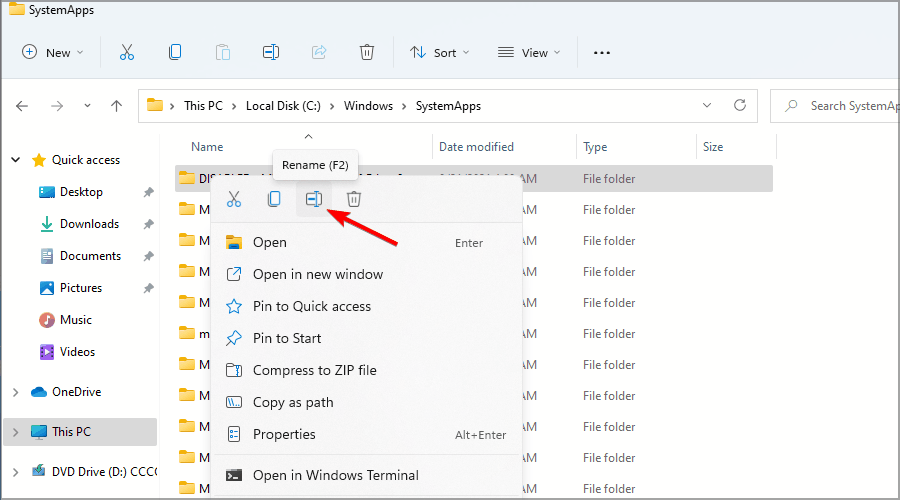
Ако искате да върнете промените след завършване на горната процедура, просто преименувайте директорията на първоначалното й име.
Защо Edge затруднява промяната на браузъра по подразбиране?
Microsoft направи промяната на приложенията по подразбиране в Windows 11 малко по -различна. Когато стартирате нов браузър, ще имате възможност да го направите по подразбиране.
Ако пренебрегнете това съобщение, ще трябва ръчно да зададете всеки тип файл за работа с желания браузър. Това е дълъг процес и може да отнеме няколко минути.
В предишните версии на Windows просто трябваше да промените уеб браузъра по подразбиране и файловите асоциации ще се променят автоматично.
Това вече не е така и не знаем защо Microsoft направи тази промяна, но смятаме, че това е стъпка в грешна посока.
Може ли Microsoft Edge да работи с разширения за Chrome?
Microsoft Edge е изграден върху Chromium двигател и напълно поддържа повечето разширения за Chrome. Тази функция не е активирана по подразбиране, но можете да я активирате, като направите описаното по -долу и продължете да използвате този браузър, ако това беше основната ви грижа:
- Отворете Microsoft Edge.
- Щракнете върху Меню икона в горния десен ъгъл и изберете Разширения.

- Сега изберете Разрешаване на разширения от други магазини.
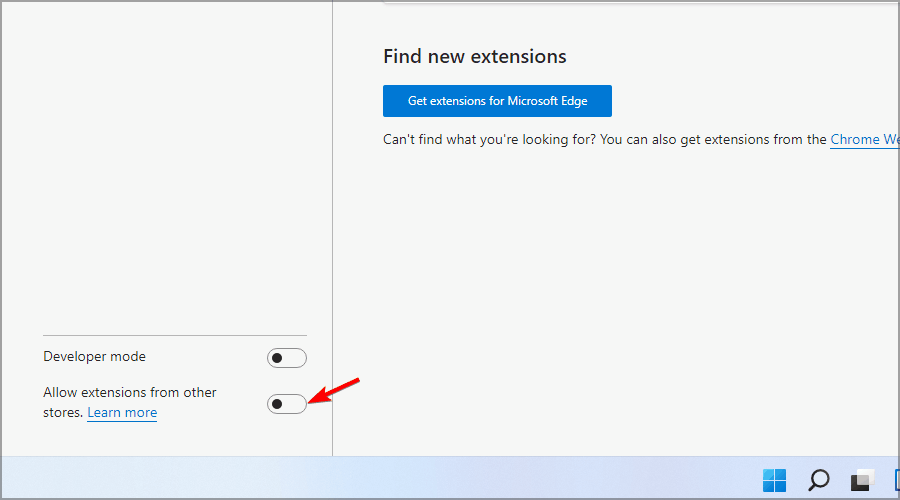
- Ще се появи диалогов прозорец за потвърждение. Кликнете върху Позволява.
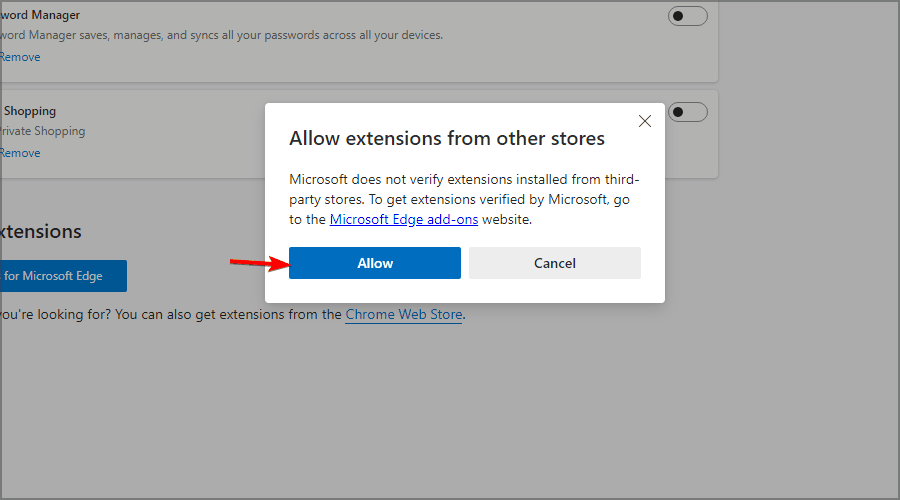
Microsoft Edge понякога може да бъде постоянен, но се надяваме, че сте успели да го деактивирате, като следвате инструкциите по -горе.
Промяната на файловите асоциации е най -добрият начин да спрете да използвате Edge и въпреки че може да отнеме известно време, това ще ви помогне да постигнете целта си. Дори повече, има начини да спрете Edge да работи автоматично във фонов режим.
Ако обаче не сте сигурни, че това трябва да е следващият ви ход, разгледайте и нашия ръководство за това как да отстраните проблеми с Microsoft Edge в Windows 11. Може би все пак ще го намерите подходящ за вас.
Не се колебайте да ни уведомите за окончателния си избор в секцията за коментари по -долу.